Easy Steps Lisää tai poista kalenteri iPhonessa
"Kalenteri-sovelluksesta ei voi tilata kalenteriin tilattua kalenteria. Minulla on tilattua kalenteriani koskeva kalenteri, jonka nimi on Tickmaster, enkä löydä tapaa poistaa sitä."
Yksi Kalenteri-sovelluksen tärkeimmistä ominaisuuksistaiPhonen avulla voit luoda erilaisia kalentereita. Se tarkoittaa, että voit luoda kalenterin työsi sitoumuksille, toinen perheellesi ja ystävillesi ja toinen henkilökohtaisille aikatauluille. Se menee askeleen pidemmälle värikoodaamalla jokainen kalenteri eri tavalla. Tässä artikkelissa kuvataan eri tapoja lisätä ja poistaa kalenterin iPhonesta XS / XS Max / XR / X / 8/8 Plus / 7/7 Plus / 6 / 6S / 5S / SE.
- Osa 1. Kalenterin lisääminen iPhoneen
- Osa 2. Kalenterin poistaminen iPhonesta
- Osa 3. Kalenterin poistaminen iCloudista
- Osa 4. Kuinka tilattu kalenteri poistetaan iPhonessa (iOS 12 tuettu)
- Osa 5. Kuinka palauttaa vahingossa poistettu kalenteri iPhonessa
Osa 1. Kalenterin lisääminen iPhoneen
Kalenterin lisääminen iPhoneen on yksinkertainen. Parasta on, että voit nimetä ja asettaa värin; se auttaa sinua tunnistamaan sen helposti. Kun olet luonut sen, voit lisätä siihen tapahtumia valitsemalla tyypin: kokous, loma, lounas tai tapaaminen. Voit lisätä kalenterin seuraavasti.
Vaihe 1: Käynnistä Kalenterit-sovellus aloitusnäytössä.
Vaihe 2: Napauta Kalenterit sijaitsee näytön alareunassa.
Vaihe 3: Napauta Muokata sijaitsee käyttöliittymän yläosassa.
Huomautus: Muokkaa-painiketta ei ole iOS 12: ssa, jos haluat lisätä kalenterin, klikkaa Lisää kalenteria käyttöliittymän alareunassa
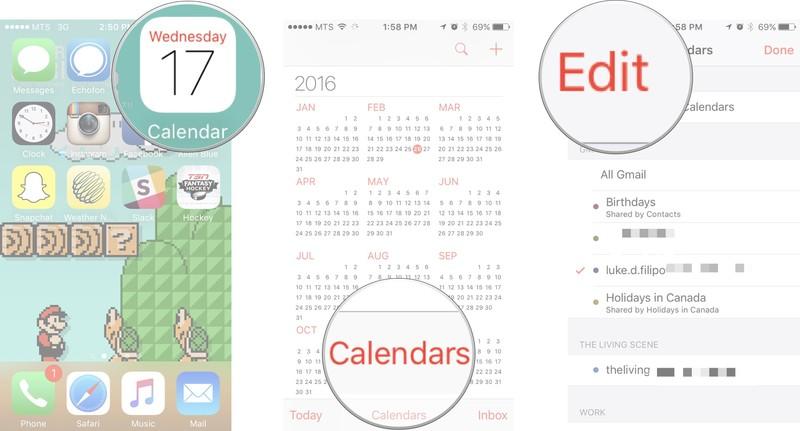
Vaihe 4: Valitse Lisää kalenteri.
Vaihe 5: Nimeä kalenteri ja aseta väri helpoksi tunnistamiseksi.
Vaihe 6: Napauta Tehty sijaitsee käyttöliittymän oikeassa yläkulmassa.

Osa 2. Kalenterin poistaminen iPhonesta
Kun poistat kalenterin, kaikki luomasi tapahtumat poistetaan. Mietitkö, miten iPhone-kalenterit poistetaan? Noudata seuraavia ohjeita.
Vaihe 1: Käynnistä Kalenterit-sovellus aloitusnäytössä.
Vaihe 2: Napauta Kalenterit sijaitsee näytön alareunassa.
Vaihe 3: Napauta Muokata sijaitsee käyttöliittymän yläosassa.
Huomautus: Edit-painike puuttuu iOS 12: sta, jos haluat poistaa kalenterin, napsauta vain poistettavan kalenterin vieressä olevaa info-kuvaketta.
Vaihe 4: Valitse kalenteri haluat poistaa sen napauttamalla.
Vaihe 5: Napauta Poista kalenteri, joka sijaitsee rajapinnan alaosassa.
Vaihe 6: Vahvista poistaminen napauttamalla Poista kalenteri.

Mieti, miten voit poistaa kalenteritapahtumat iPhonessa seuraavasti:
Osa 3. Kalenterin poistaminen iCloudista
iCloud on web-pohjainen pilvivarastopalveluOmena. Jos synkronoit kalenterisi iPhonessa iCloudin kanssa, voit poistaa sen suoraan osoitteesta icloud.com. Kuten iPhonessa tallennetut poistetut kalenterit, kaikki tapahtumat poistetaan yhdessä kalenterien kanssa iCloudissa.
Vaihe 1: Käy osoitteessa icloud.com ja anna iCloud-tunnukset: Apple ID ja salasana.
Vaihe 2: Napsauta Kalenteri valitse sitten Muokata sijaitsee käyttöliittymän vasemmassa alakulmassa.
Vaihe 3: Poista kuvake a: lla "-" allekirjoittaa ympyrä ja napsauta Poistaa.
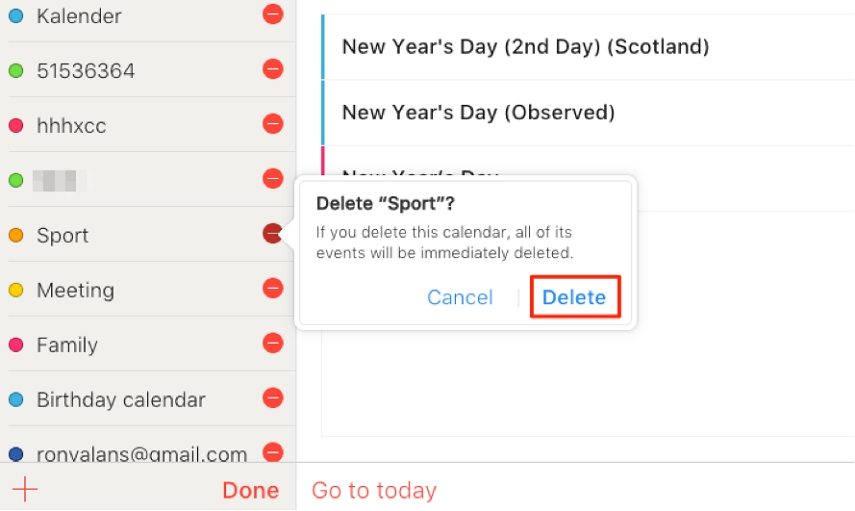
Osa 4. Kuinka tilattu kalenteri poistetaan iPhonessa (iOS 12 tuettu)
Monet Apple-käyttäjät eivät tiedä, miten tilattu kalenteri poistetaan iPhonesta sen päivittämisen jälkeen iOS 12: een.
1. Asetusten kautta:
Vaihe 1: Siirry asetukset > Tilit ja salasanat.
Vaihe 2: Napauta Tilatut kalenterit.
Vaihe 3: Valitse tilattava kalenteri, jonka haluat poistaa.
Vaihe 4: Napauta "Poista tili".
Vaihe 5: Napauta "Poista tili" vahvistaaksesi ponnahdusikkunan.
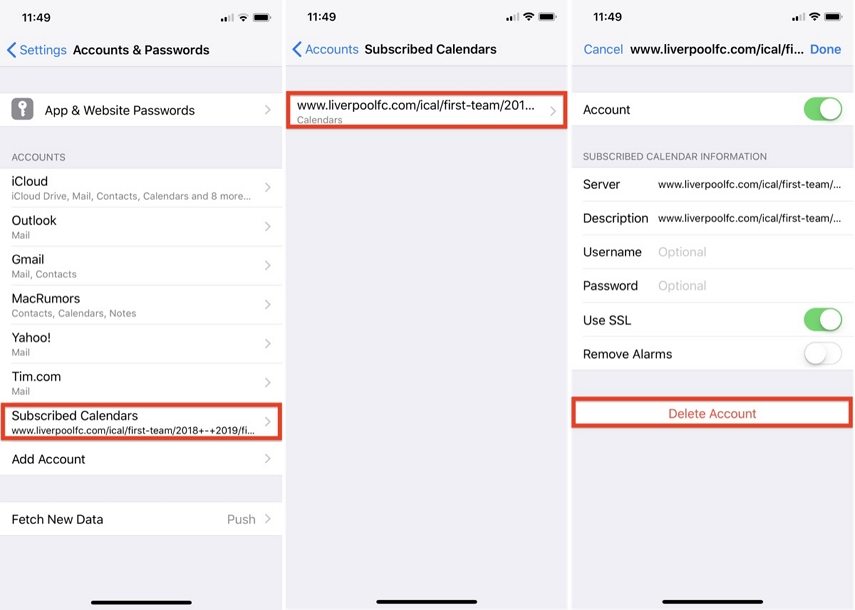
2. Kalenterisovelluksen kautta:
Vaihe 1: Avaa Kalenteri-sovellus.
Vaihe 2: Napauta "Kalenterit".
Vaihe 3: Poista valintaruutu vieressä "US Holidays" kohdassa Muut. Jos poistat valinnat US Holidays, se ei enää näy iPhonen kalenterissa.
Vaihe 4: Napauta (i) info-symboli vieressä "US Holidays".
Vaihe 5: Poista käytöstä "Tapahtumahälytykset" ilmoituksissa.
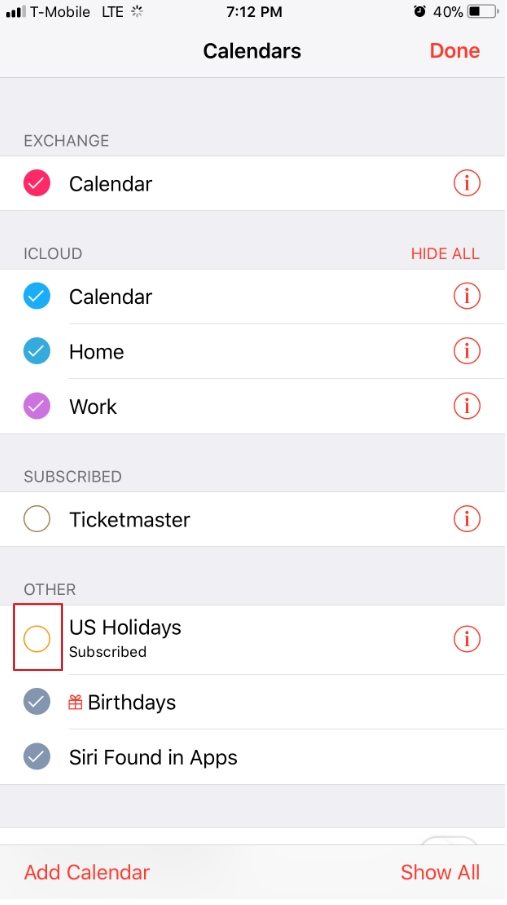
Osa 5. Kuinka palauttaa vahingossa poistettu kalenteri iPhonessa
Monet Apple-käyttäjät eivät tiedä, kuinka poistaa tilaamansa kalenterin iPhonesta sen päivittämisen jälkeen iOS 12: een.
Haluatko tietää, miten palauttaa vahingossakalenteri iPhonessa? Suosittelemme käyttämään https://www.tenorshare.com/products/iphone-data-recovery.html. Sen avulla käyttäjät voivat palauttaa vahingossa poistetut kalenterit ja muuntyyppiset tiedot, kuten yhteystiedot, valokuvat, viestit ja videot. Tärkeintä on, että käyttäjät voivat palauttaa kalenterin käyttämättä iCloud- ja iTunes-varmuuskopioita. Sen avulla käyttäjät voivat myös tarkistaa ja palauttaa muistiinpanoja valikoivasti. Voit käyttää Tenorshare UltData -ohjelmaa seuraavasti.
Vaihe 1: Lataa, asenna ja käynnistä Tenorshare UltData tietokoneessa tai Macissa.
Vaihe 2: Liitä iPhone tietokoneeseen USB-kaapelilla.
Vaihe 3: Valitse Aloita skannaus. Vahingossa poistetut kalenterit näkyvät käyttöliittymän vasemmassa ruudussa.
Vaihe 4: Palauta kalenteri ja sen tiedot napsauttamalla Palauta.

johtopäätös
Kalenterien lisääminen ja poistaminen iPhonessa on ayksinkertainen prosessi, joka voidaan toteuttaa joko suoraan iPhonessa tai icloud.com-sivustossa. Jos haluat poistaa iPhonen kalenteritapahtuman, käytä samaa menettelyä kuin kalenterin poistaminen. Jos olet vahingossa poistanut kalentereita iPhonellasi, suosittelemme Tenorshare UltData -palvelun palauttamista.










